大家都对打印机设备都熟悉了,工作中经常会使用打印机打印各种文件,不过,有些时候win10系统打印文件出现错误0x00000709的提示,导致打印无法继续进行,这种情况怎么解决?小编带来几种解决方法,帮助大家能正常使用打印机。
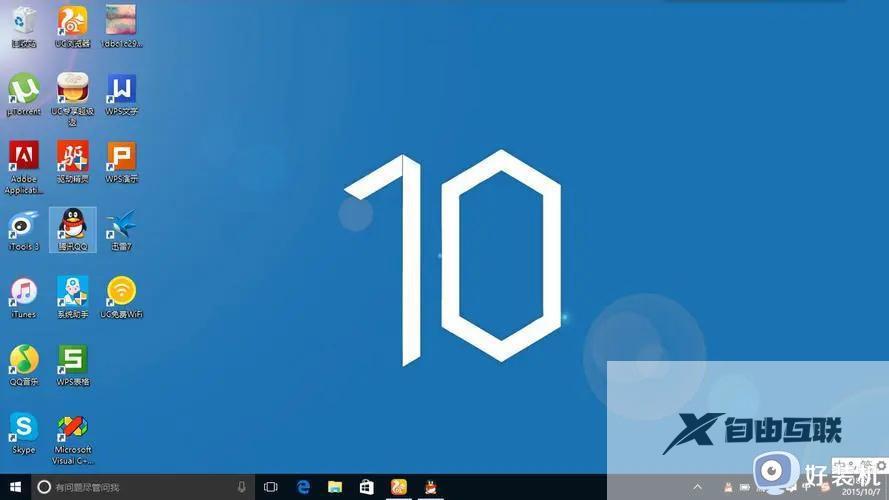
方法一:管理打印机权限
确保你有足够的权限来更改打印机设置。使用管理帐户登录计算机,或者确保你的帐户具有管理员权限。
方法二:清除打印机队列
1、打开控制面板并选择查看设备和打印机。
2、找到共享打印机并右键点击它,选择查看所有打印作业。
3、在弹出的窗口中,选择打印机菜单,并确保选中了取消所有文档。
4、如果提示需要管理员权限,请输入管理员凭据以继续。
方法三:重新设置打印机连接
1、打开控制面板并选择设备和打印机。
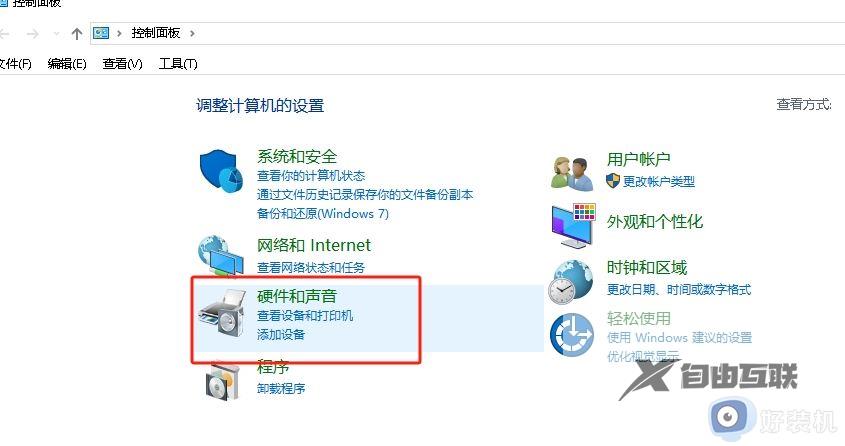
2、找到共享打印机并右键点击它,选择删除设备。
3、重新添加共享打印机。
4、设备和打印机窗口中,点击添加打印机。
5、择网络打印机,然后按照提示进行操作,搜索和添加共享打印机。
方法四:使用管理员命令行重置打印机设置
1、开始菜单,搜索命令提示符。
2、右键点击命令提示符,选择以管理员身份运行。
3、在命令提示符窗口中,输入以下命令并按 Enter 执行:
rundll32 printui.dll,PrintUIEntry /dn /n 打印机名称
这将删除打印机配置文件。
4、然后,输入以下命令并按 Enter 执行:
rundll32 printui.dll,PrintUIEntry /ga /n 打印机名称
这将添加全局打印机连接。
5、最后,重新启动计算机并尝试连接共享打印机。
打印机主要用于办公室、学校、家庭等环境中,用途广泛,遇到win10系统打印出现错误0x00000709等问题,可以参考上述方法解决。
【文章原创作者:站群服务器 http://www.558idc.com/mggfzq.html 欢迎留下您的宝贵建议】